Você pode editar qualquer um dos estilos padrão do SketchUp para melhor corresponder ao seu fluxo de trabalho. Ao editar um estilo, o SketchUp fornece opções que podem alterar a aparência das faces no seu modelo.
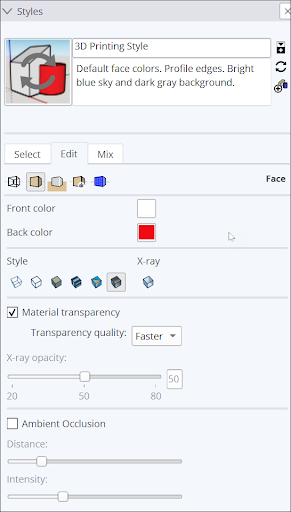
As opções de estilo a seguir estão disponíveis em Face Settings (Configurações de face) no painel Styles (Estilos):
| Opção | Exemplo | Mais informações |
| Front Color (Cor da frente) e Back Color (Cor do verso) | 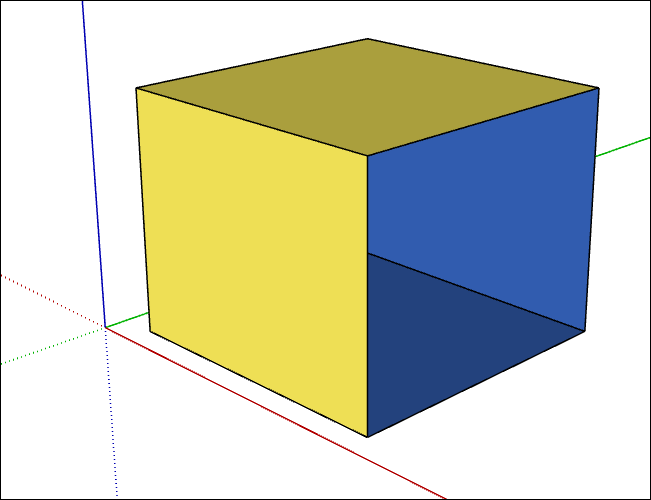 | Define a cor padrão para a frente e o verso das faces. Materiais atribuídos às faces substituem essa configuração. Neste exemplo, uma face foi removida do cubo para que você possa ver as cores da frente e do verso. |
| Style (Estilo): Exibir no modo de grade de linhas | 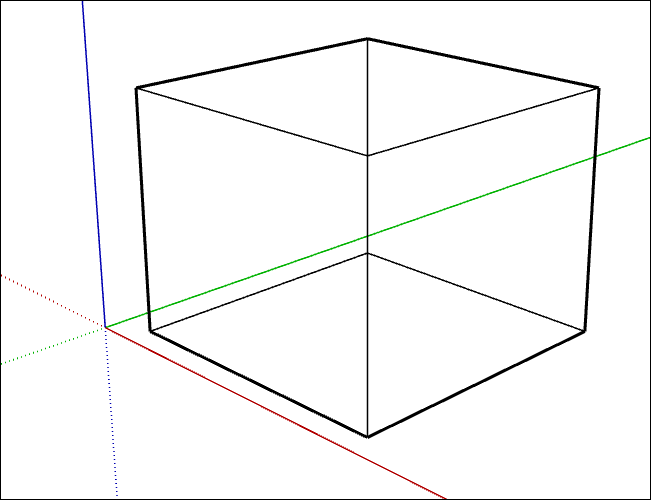 | Exibe somente as linhas em um modelo. As faces não são exibidas e você não pode usar ferramentas de modificação de faces como Empurrar/Puxar. |
| Estilo: Exibir no modo de linha oculta | 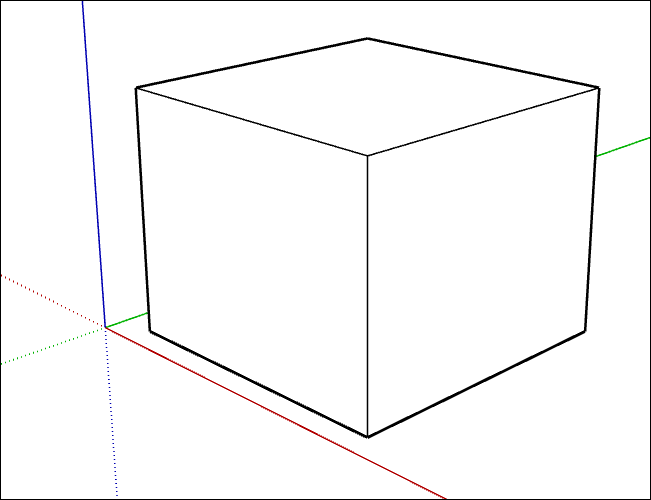 | Exibe faces sem sombreamento ou texturas. Este estilo é ideal para apresentar um modelo em preto e branco. |
| Estilo: Exibir no modo sombreado | 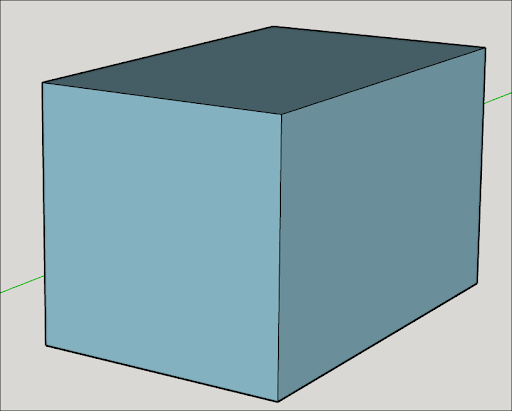 | Usa sombreamento básico para simular aproximadamente uma fonte de luz. |
| Estilo: Exibir no modo sombreado usando texturas | 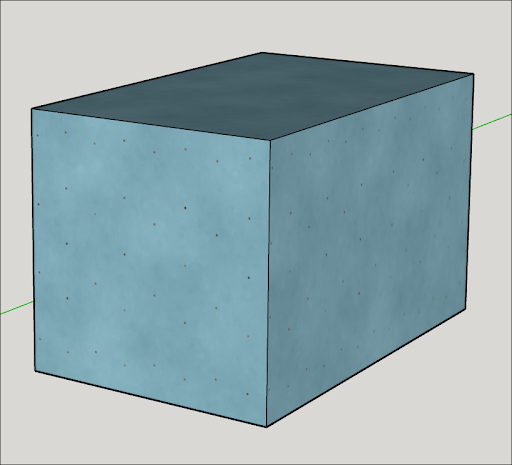 | Usa sombreamento básico para simular aproximadamente uma fonte de luz interagindo com texturas básicas. |
| Estilo: Exibir sombreado usando tudo igual | 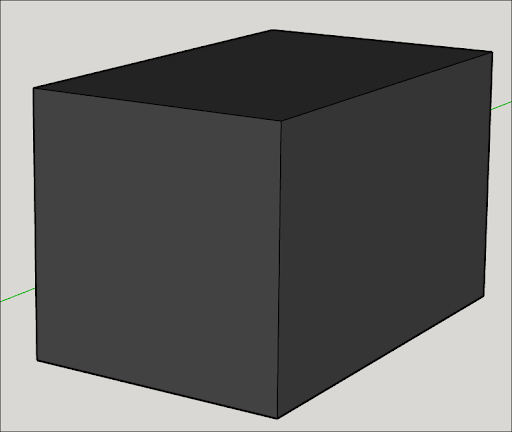 | Exibe a frente e o verso das faces usando a cor da face frontal selecionada. |
| Estilo: Exibir materiais fotorrealistas | 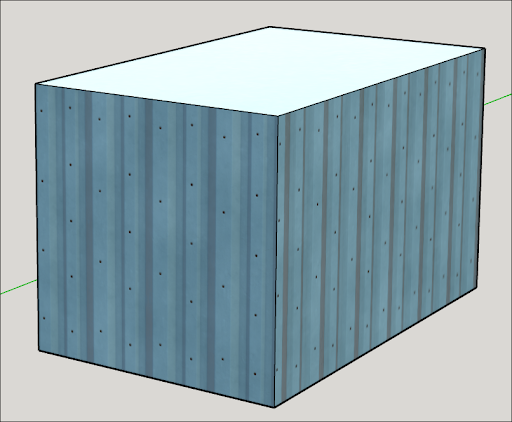 | Exibe faces usando os mapas de textura de renderização baseada em fotorrealismo (PBR) atribuídos ao material aplicado. Um ambiente deve ser selecionado para que os materiais PBR exibam seus efeitos completos. |
| Raio X | 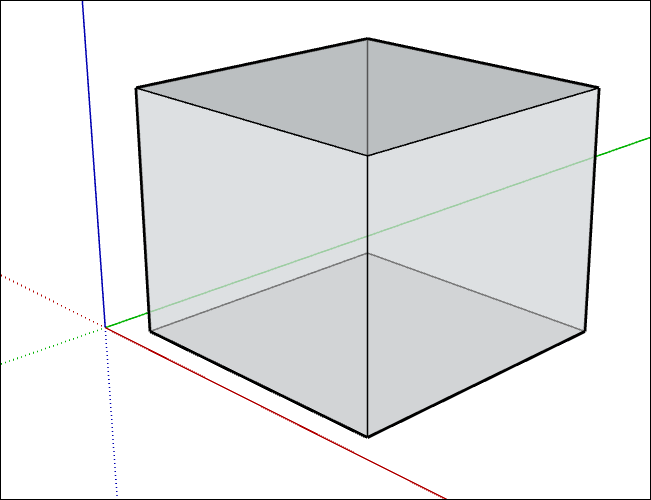 | Ative para tornar todas as faces transparentes. Neste modo, você pode ver, selecionar e ajustar facilmente pontos e arestas que, de outra forma, estariam ocultos atrás de faces. As faces não podem projetar sombras no modo Raio X. Pode ser ativado ao mesmo tempo que uma configuração de estilo. |
Depois de escolher um estilo de face, há mais algumas opções que você pode ajustar:
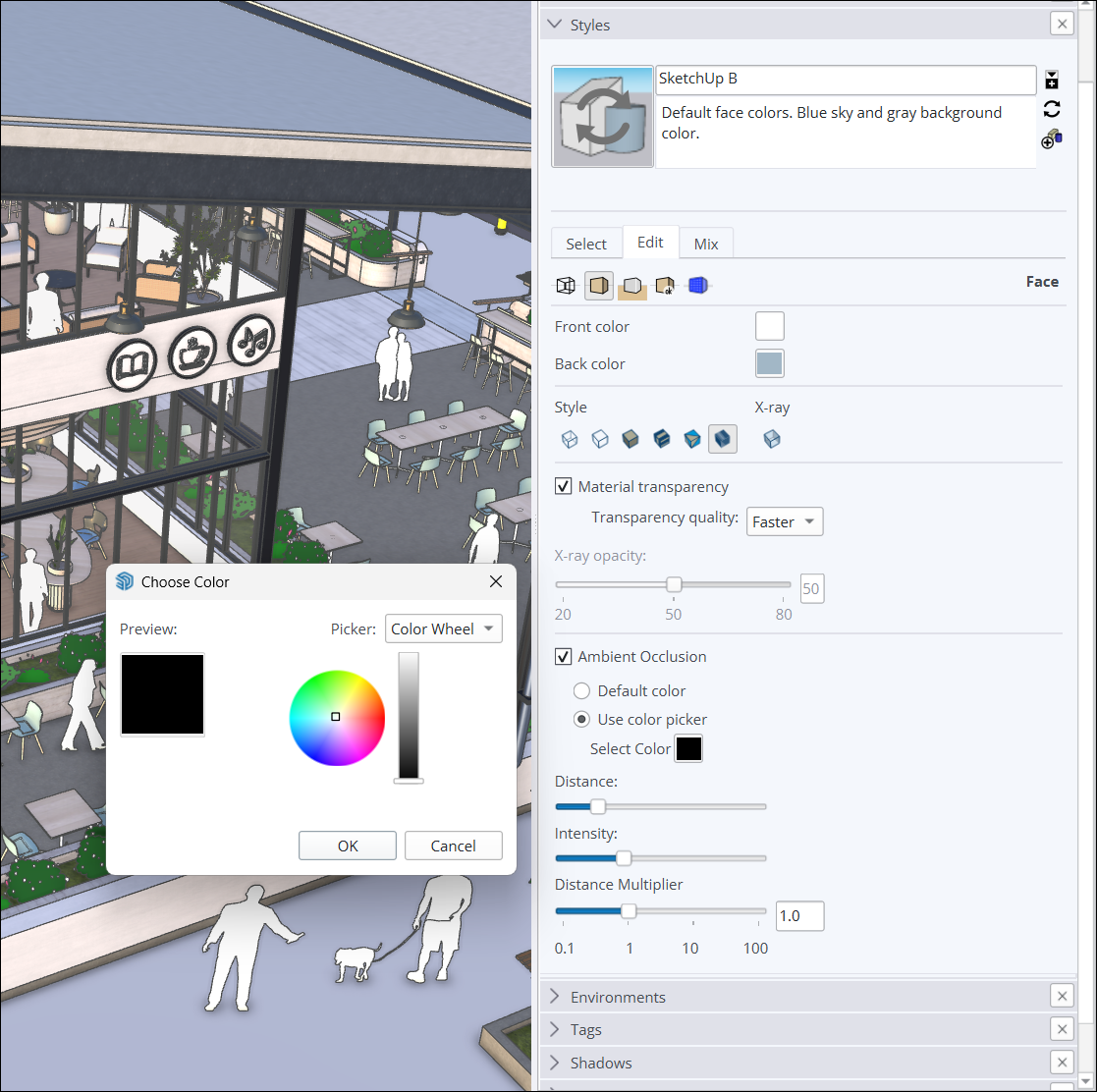
- Material Transparency (Transparência do material): ativa ou desativa a transparência global do material.
- Transparency Quality (Qualidade da transparência): altere a velocidade e a qualidade da classificação da transparência entre "Mais rápido" ou "Mais agradável". "Mais rápido" fornece renderização mais rápida, mas tem qualidade inferior. "Mais agradável" não renderiza tão rápido, mas tem uma aparência melhor.
- Ambient Occlusion (Oclusão de ambientes): ativar essa opção fornece as seguintes opções adicionais:
- Color Controls (Controles de cores): escolha entre as cores padrão do seu modelo ou use as opções de cor para escolher uma cor. A cor escolhida aplica efeitos de sombreamento dinâmicos.
- Distance (Distância): aumente ou diminua a distância do efeito de oclusão em relação às arestas.
- Intensity (Intensidade): aumente ou diminua a profundidade e a força do sombreamento usado nas arestas e faces.
- Multiplicador de distância (Distance Multiplier): controle a distância na qual os efeitos da oclusão aparecem nos seus modelos. Um número maior indica que os efeitos de oclusão continuarão visíveis com o zoom reduzido.